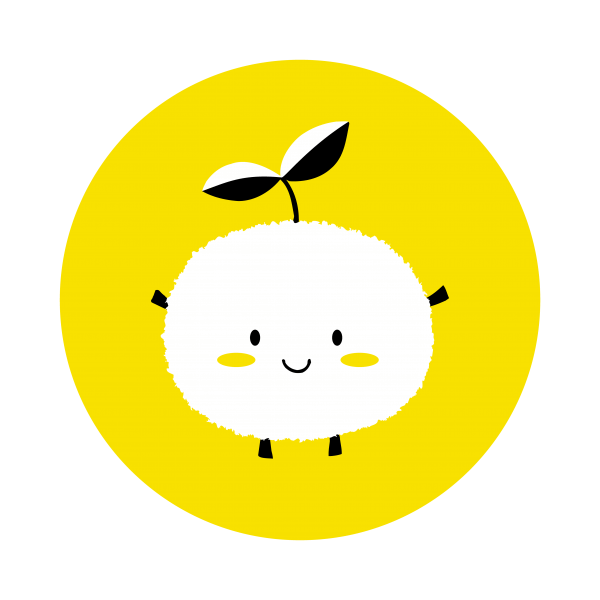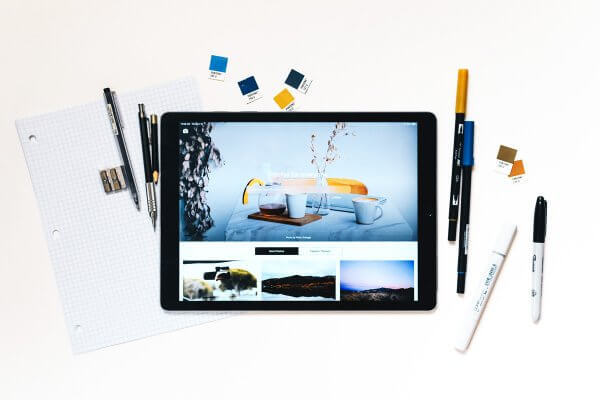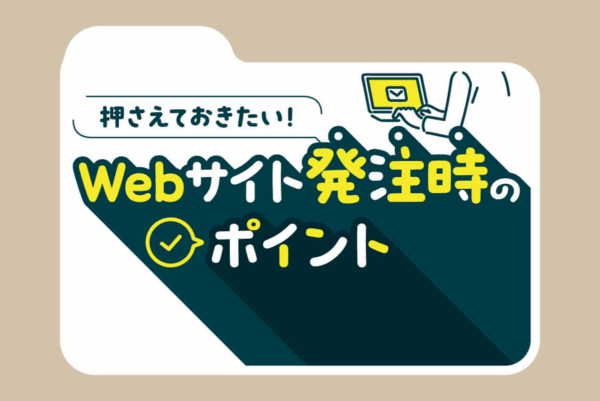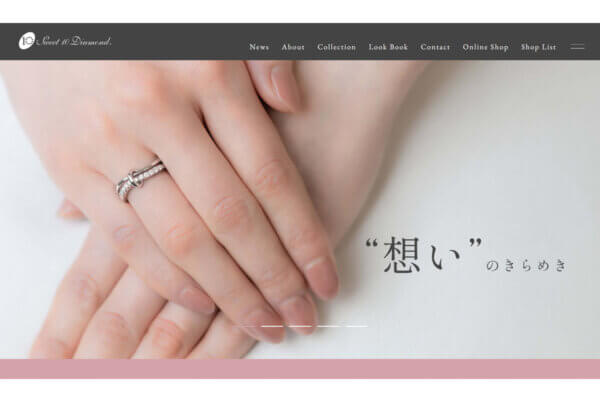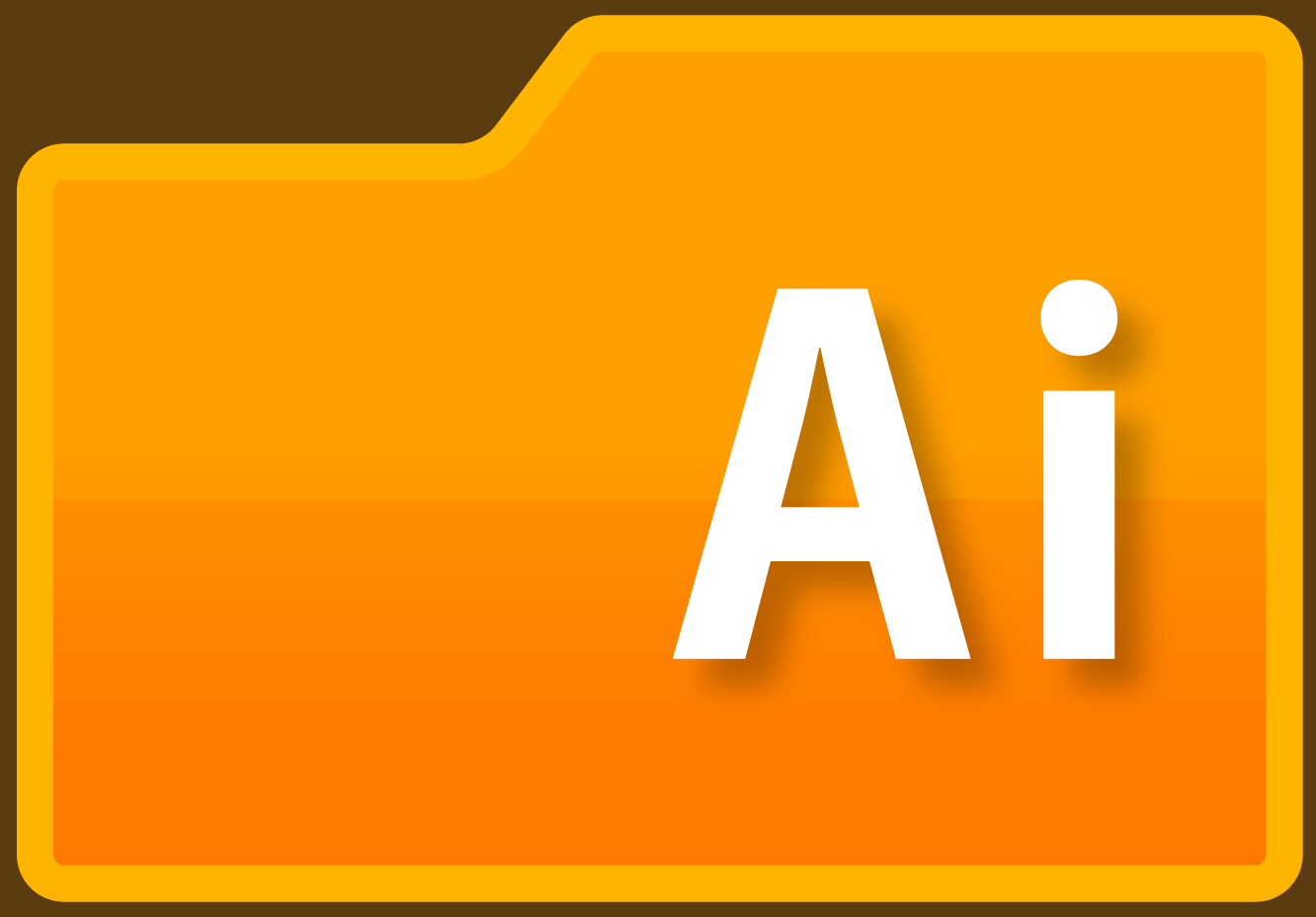
実務でのイラストレーター歴8年。長いのか短いのかわかりませんが、この業界に入ってからは毎日のように使用しているアプリケーションです。仕事に入る前はイラストレーターを使った仕事への一種の「憧れ」のようなものがありましたが、使ってみると意外と地味な機能が多く、誰でも簡単に作れるわけでもなく、やはり作り手による想像力・創造力によって左右されてしまうものです。
結果、作業的な役割を担っているこのアプリケーションですが、その作業時間というのは業務の中でも多くを締めるもの。(文字を打ち込んだり丸を書いたり四角を書いたり…etc.) しかし逆に言うと、作業時間は大幅に削れる要素がたくさん詰まっているのです。その中で、個人的にとても作業効率がアップした改善が、「ショートカットの使用による業務効率化」です。
意外に見落とされている、
超使える「ツールパレット」のショートカット
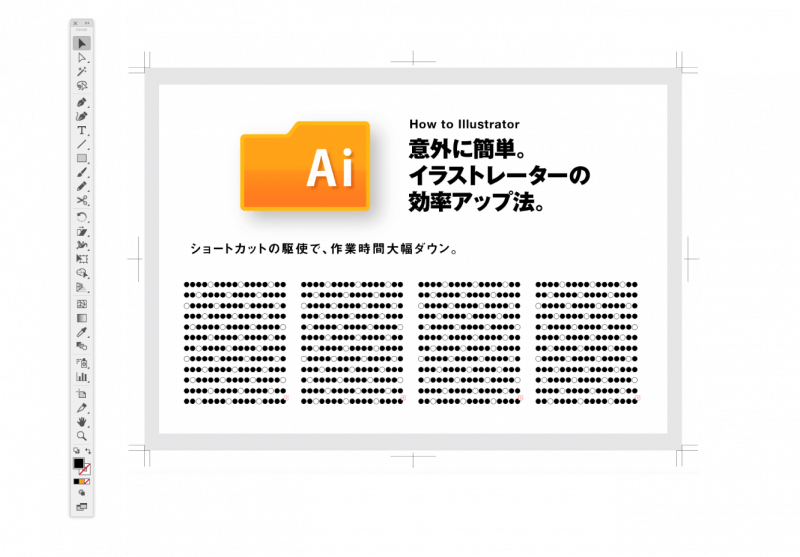
イラストレーターを使っていると、ツールパレットの中の使用する機能が意外に偏っていたりします。チラシやポスターなど、紙媒体を主に制作する私ですが、主に使用する用途とツールとしては、
・モノを動かしたい……選択ツール
・ピンポイントを触りたい……ダイレクト選択ツール
・何か描きたい……ペンツール
・背景描きたい……長方形ツール
・吹き出し描きたい……楕円形ツール
・文字入力したい……テキストツール
・グラデひきたい……グラデーションツール
・同じ色にしたい……スポイトツール
・拡大縮小したい……ズームツール
くらいのものです。しかし、案件によってはおそらく何百回もツールを持ち替えているのではないでしょうか…。(具体的な数字は、後日検証いたします) ツールを切り替える度に左にあるツールパレットに行ってツールを選んでクリックして元の場所に戻る…この反復作業って意外に時間がかかるし、結構疲れたりします。使う頻度の高いものは、1秒でも削れば作業効率アップです。600回持ち替えれば10分の短縮にもなりますね。
こういうときは、ツールパレットのショートカットの使用が超便利です。例えば下記のようなチラシを作っていて、選択ツールを持っているときにテキストツールに持ち替えてテキストを打ち込む、といった作業にはツールの移動で下記のような面倒さがあります。
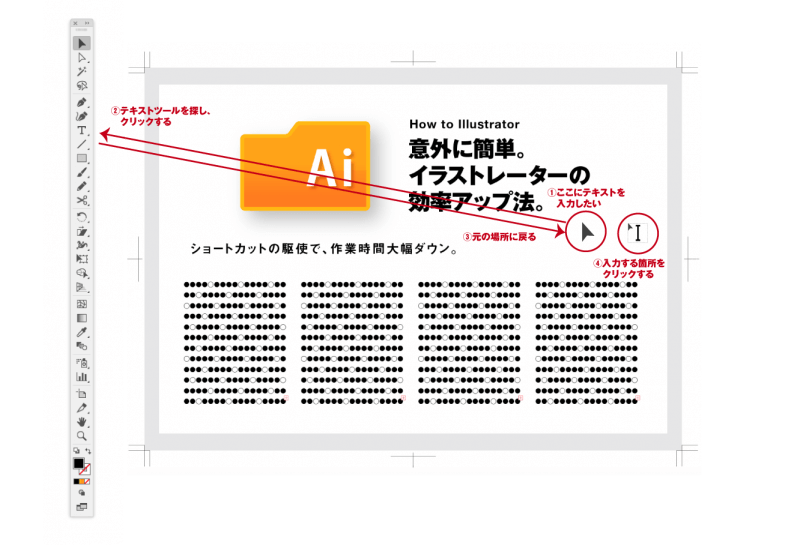
同僚にこんなの我慢しなよ…なんて言われたこともあります。でもこれが何回も何回も続くと結構時間がかかったりしますしなんだか疲れてしまうのです。そんなときは下記のショートカットが非常に便利です。
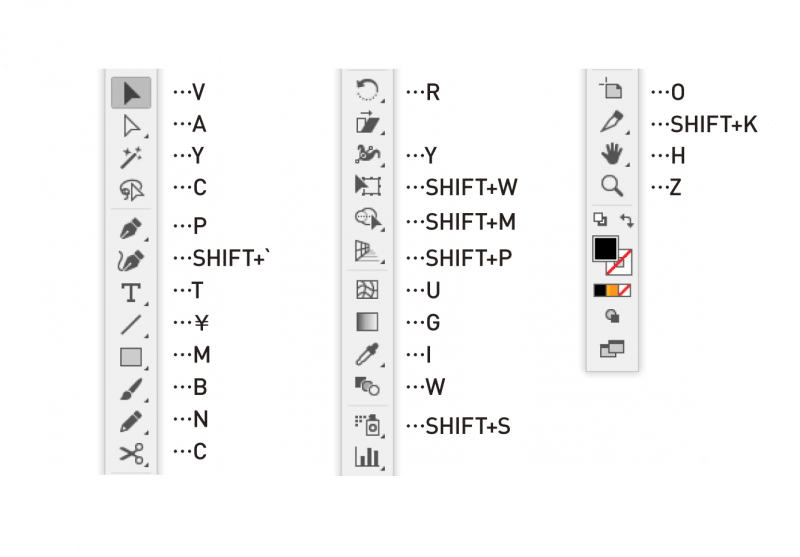
実は、選択ツールは「V」、ダイレクト選択ツールは「A」など、各ツールにはショートカットが埋め込まれています。使い方は簡単で、半角入力の状態でショートカットキーを押すだけ。ShiftやCommandボタンを押す必要はありません。チュートリアルのサイトなどでも紹介されているものではありますが、意外に使われていなかったりします。これを駆使すれば左右へのマウスの動きを削減できます。
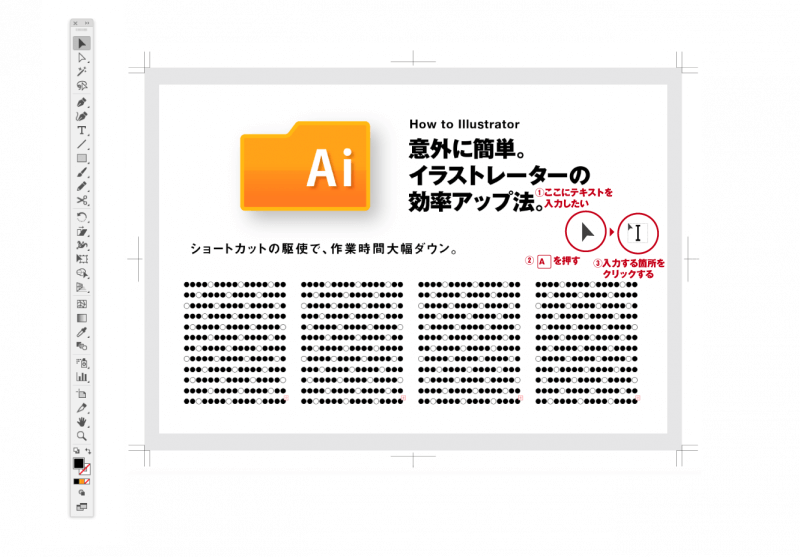
正直これをマスターすると、キーボードをいじっている時間のほうが長くなったりするので、「まるで超速でゲームをやっているみたいだ」などと言われたりもしますが、褒め言葉と捉えています(笑) 体感的にですが、ツールを持ち替えて元の場所に戻るまで4秒程かかる印象ですが、このショートカットがあれば1秒かかりません。積み重なれば大きな時間削減になるのではないかと思います。
たとえば一日600回ツールの移動をした場合、一回につき3秒の削減×600=1,800秒=30分の削減になります。一ヶ月で考えると、30分×20営業日=600分=10時間の削減!夢が膨らみます。一日休めちゃいますね(笑)
実際にこのショートカットを使ってから作業スピードが格段に上がり、社内でも定評があります。突発的な案件などが発生することが多い中、これなしではやっていけないと思います。
欠点としては、バージョンによってショートカットの配置が都度変わってしまうというのと、テキストツールで文字を打ち込む状態のときにショートカットを押すと、そのままショートカットキーが入力してしまうことがあるので、これは注意して使うようにしましょう。
慣れれば異次元のスピードを手に入れることができるはずです。
ツールショートカットキー以外にも使えるネタはまだまだありますので、Vol.2にご期待ください。